Απαραίτητη προϋπόθεση για τη σύνδεση με οποιοδήποτε POS είναι η ενεργοποίηση του module για την διασύνδεση με POS στο Epsilon Smart.
( https://kb.epsilonnet.gr/epsilonsmart/energopoiisi-module/ )
*Σημαντικό ! Η διασύνδεση του Mellon SoftPOS – Tap On Mobile με το Epsilon Smart είναι εφικτή και μέσα από το Mobile App Epsilon Smart (από κινητή συσκευή – Yποστρίζεται μόνο μέσω κινητής συσκευής Αndroid ) και μέσα από web (από κινητή συσκευή, υπολογιστή , λάπτοπ).
*Σημαντικό ! Για να μπορέσει ένα Pos να διασυνδεθεί επιτυχώς με το EPSILON SMART ΔΕΝ θα πρέπει να είναι συνδεδεμένο με άλλο ταμειακό σύστημα ή με ταμειακή μηχανη.
Βήμα 1:Ενέργειες μέσα στην εφαρμογή Τap On mobile
- Θα μεταβείτε μέσα στην android κινητή συσκευή που Θα χρησιμοποιείτε ως pos και θα κατεβάσετε από το play store την εφαρμογή Τap On mobile στην περίπτωση που δεν την έχετε ήδη εγκατεστημένη . Εφόσον κάνετε επιτυχώς Log in στην εφαρμογή θα επιλέξετε Ρυθμίσεις στο πάνω μέρος της οθόνης και έπειτα «Ρυθμίσεις Ταμειακής Μηχανής / ECR» όπου θα ενεργοποιήσετε το πεδίο ” Activate connection with ERP “.
- Έπειτα, σε περίπτωση που η έκδοση των παραστατικών από το epsilon smart γίνεται μέσα πό web / browser και όχι μέσα από την Mobile εφαρμογή θα μεταβείτε πάλι μέσα από το μενού Ρυθμίσεις και θα επιλέξετε “Σύνδεση με υπηρεσίες τρίτων” όπου θα εμφανιστεί ένας κωδικός μιας χρήσης. Τον κωδικό αυτόν τον κρατάτε για να τον καταχωρήσετε στο επόμενο βήμα στην δημιουργία της κάρτας μέσα στο Epsilon Smart.
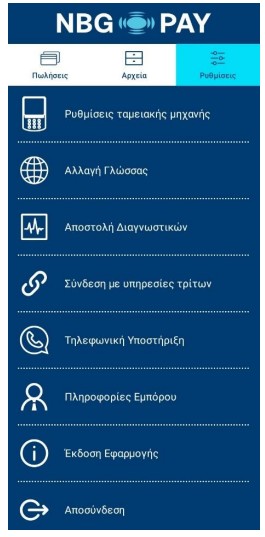
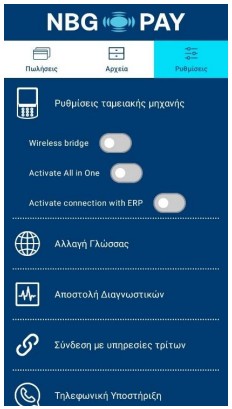
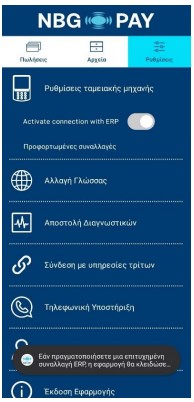
Βήμα 2: Ενεργοποίηση επιλογής Α.1155/2023 και Προσθήκη Κάρτας με βάση την Α.1155/2023 στο Epsilon Smart .
- Από το πλευρικό μενού του Epsilon Smart, επιλέγουμε την καρτέλα Ρυθμίσεις – Αρχικοποίηση ( ή Γενικές για εκδόσεις Entry ) – Παραμετροποίηση Εφαρμογής. Επιλέγουμε το σύμβολο της επεξεργασίας, το μολυβάκι πάνω δεξιά στη σελίδα και στο πεδίο ” Υπόκειται στην Α.1155 (Διασύνδεση EFT/POS) ” επιλέγουμε Ναι. Αποθηκεύουμε πατώντας το πράσινο τικ πάνω δεξιά.
- Θα μεταβείτε από το μενού Οντότητες (Γενικές) – Κάρτες επιλέξτε το
 για να δημιουργήσετε μια νέα Κάρτα .
για να δημιουργήσετε μια νέα Κάρτα . - Συμπληρώστε τα πεδία Κωδικός , Όνομα με λεκτικά της επιλογής σας και στο πεδίο Πληρωμή POS επιλέξτε Mellon SoftPOS (app2app) για χρήση από το mobile application του Smart σε κινητή συσκευή ή Mellon WebECR για συναλλαγές που θα γίνονται μέσω Web / Browser.
- Στο πεδίο Χρονικό όριο Πληρωμής συμπληρώνετε την τιμή 120.
- Στο πεδίο TID Συσκευής σε περίπτωση που έχετε επιλέξει Mellon SoftPOS (app2app) πληκτρολογείτε το ΤID της συσκευής ενώ στην περίπτωση που επιλέξετε Mellon WebECR επιλέξτε τον μεγενθυντικό φακό και το πεδίο Κωδικός Εξουσιοδότησης πληκτρολογήσετε τον κωδικό που λάβατε από την εφαρμογή Τap On mobile στο προηγούμενο βήμα και Πατήστε Ανεύρεση συσκευής. Στο πεδίο συσκευή θα συμπληρωθεί αυτόματα το TID της συσκευής σας . Επιλέγετε Οκ.
- Τέλος επιλέξτε Αποθήκευση και Δημιουργία

Βήμα 3: Έκδοση Παραστατικού
Προκειμένου να ενημερωθεί η ΑΑΔΕ για την ολοκλήρωση της διασύνδεσης του pos με το ταμειακό σας σύστημα (ERP) θα χρειαστεί να πραγματοποιήστε μία δοκιμαστική συναλλαγή με αξία 0,01 €.
- Ανάλογα με την επιλογή που πραγματοποιήσατε στο προηγούμενο βήμα κάνετε την έκδοση είτε μέσω εφαρμογής Mobile είτε μέσω web .
- Ενεργοποιήστε το NFC στην κινητή συσκευή σας.
- Μεταβείτε στο μενού Κινήσεις – Πωλήσεις και πατήσετε το σύμβολο της δημιουργίας , το πράσινο + πάνω αριστερά.
Έπειτα, θα προχωρήσετε στη διαδικασία έκδοσης ενός δοκιμαστικού παραστατικού συμπληρώνοντας την σειρά του παραστατικού που επιθυμείτε, τον πελάτη, το είδος / υπηρεσία βάζοντας αξίΑ 0,01€. Τέλος θα μεταβείτε στο πεδίο “Λοιπά” όπου θα επιλέξετε τρόπο πληρωμής κάρτα και σαν κάρτα θα επιλέξετε την κάρτα που δημιουργήσατε στο βήμα 2. Αποθηκεύεται πατώντας το πράσινο τικ πάνω δεξιά. - Αυτόματα με την αποθήκευση θα ανοίξει η εφαρμογή του Tap On Mobile όπου θα εμφανίζει το ποσό της συναλλαγής που έχει σταλεί από το ταμειακό σύστημα και θα σας ζητάει να περάσετε την κάρτα σας. Περνάτε την κάρτα κανονικά προκειμένου να ολοκληρωθεί η χρέωση και να εκδοθεί το δοκιμαστικό παραστατικό.
